win10找不到xinput13dll怎么解决 win10电脑丢失xinput13dll处理方法
xinput1_3.dll是一款用户win10电脑运行必备补丁文件,如果丢失或是损坏,将会有很多游戏无法运行,无独有偶,近日就有用户怎么也无法找到自己win10系统中的xinput13dll文件,而且游戏也无法运行,那么win10找不到xinput13dll怎么解决呢?接下来小编就来告诉大家win10电脑丢失xinput13dll处理方法。
具体方法:
第一步、我们首先需要了解一下出现无法启动此程序,因为计算机丢失xinput1_3.dll的错误框的原因可能是Game Windows LIVE组件被破坏了,如下图所示:

第二步、我们开始修复Game Windows LIVE组件,找回xinput1_3.dll,在win10系统上打开安全卫士,点击人工服务,如下图所示:
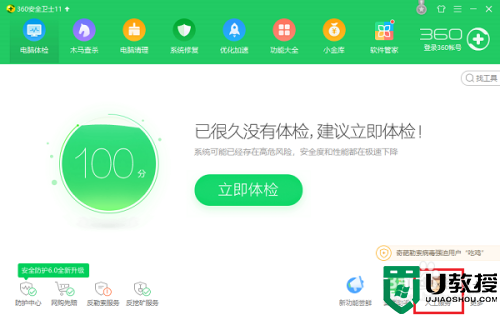
第三步、进去人工服务界面之后,在搜索框中输入xinput1_3.dll丢失,点击查找方案,如下图所示:
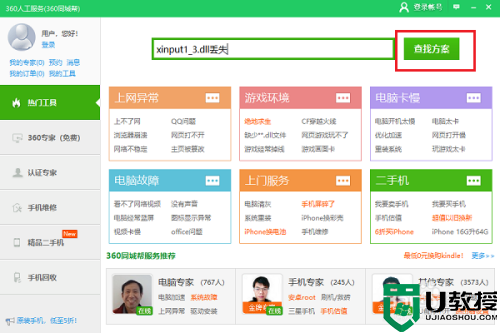
第四步、可以看到已经查找到xinput1_3.dll丢失的修复方案了,点击立即修复,如下图所示:
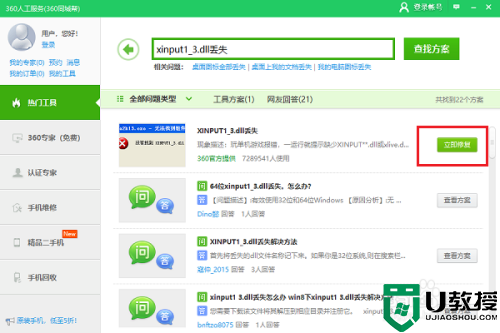
第五步、进去xinput1_3.dll丢失问题的修复界面,因为要修复Game Windows LIVE组件,需要等待一下,如下图所示:
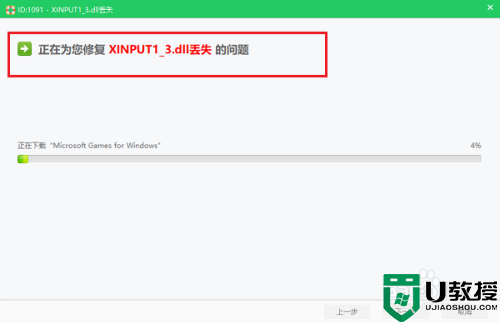
第六步、修复完成之后,我们再去玩游戏,就不再出现计算机丢失xinput1_3.dll的错误框了,如下图所示:
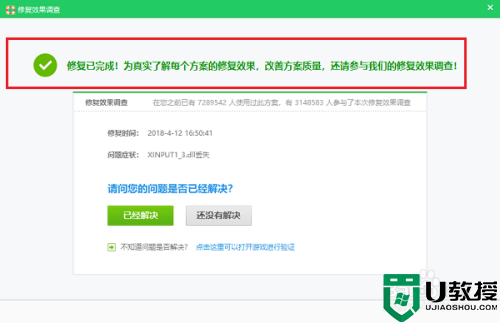
上述就是win10电脑丢失xinput13dll处理方法了,碰到同样情况的朋友们赶紧参照小编的方法来处理吧,希望能够对大家有所帮助。

